 |
|
|
| |
名片设计 CorelDRAW Illustrator AuotoCAD Painter 其他软件 Photoshop Fireworks Flash |
|
Photoshop CS的菜单Image(图像)/Adjustments(调整)中新增了Photo Filter(照片滤镜)命令,这个功能和图层混合模式中的“颜色”模式有些类似。下面我们就一起来体验一下这个Photo Filter(照片滤镜)的功能和应用。 一、使用方式 1.启动Photoshop CS ,打开一张图片作为原图,然后选择菜单中的Image(图像)>Adjustments(调整)> Photo Filter…(照片滤镜)。 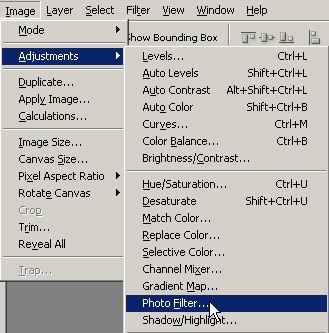 或是单击图层面板中第四个按钮(从左向右数) ,在弹出的菜单中选择Photo Filter…(照片滤镜)。 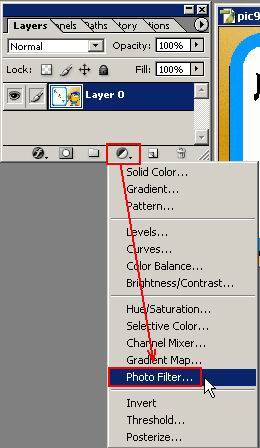 2.在弹出的Photo Filter(照片滤镜)设置对话框中进行相应的设置。  Filter(滤镜)有很多内建的滤色选择。 Color(色彩)区块可以重新取色。 Density(密度)滑块控制着色的强度,数值越大,滤色效果越明显。 Preserve Luminosity(保持亮度)的复选框可以在滤色的同时维持原来图像的明暗分布层次。 这个"照片滤镜"尤其在处理偏色的数码照片时即简朴又直观。 返回类别: Photoshop教程 上一教程: 婚纱抠图教程 下一教程: Photoshop:心灵之窗 您可以阅读与"体验PS CS的Photo Filter-使用方式"相关的教程: · 体验PS CS的Photo Filter · PS CS中的“照片滤镜/Photo Filter”命令详解 · PS基础:Photoshop中如何使用Pantone色 · Photoshop CS3出色体验之九:智能滤镜 让MM艳光四射 · 体验PS CS2的Bridge文件浏览器 |
| 快精灵印艺坊 版权所有 |
首页 |
||